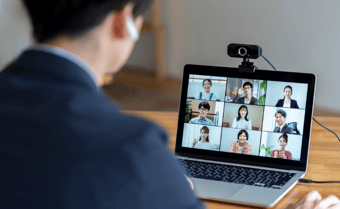Teams会議に最適なWebカメラの選び方とは?おすすめ9選を紹介

リモートワークの増加により「Microsoft Teams(以下、Teams)」や「Zoom」「Google Meet」などを使ったオンラインミーティングの機会が増えています。会議をスムーズに進行するためには、適切なカメラ選びが重要です。
本記事では数あるWeb会議ツールの中でもTeamsにフォーカスして、最適なカメラの選び方とおすすめのWebカメラ9選を紹介します。
目次[ 非表示 ][ 表示 ]
「Microsoft Teams」の会議はWebカメラで快適に

「Microsoft Teams」とは、チャットや通話、ファイル共有などの機能が備わったWeb会議ツールです。
Teamsでは「連絡可能」「会議中」「通話中」などメンバーのステータスを確認できるため、ビデオ会議のアポイントメントがとりやすく、コミュニケーションがスムーズになるメリットがあります。
Teams会議ではパソコン内蔵のカメラだと「画質が荒くて見えづらい」「複数人で使用する際に画面におさまらない」など不便な点を感じている方も多いのではないでしょうか。このような小さなストレスは、Teams会議中の集中力を欠く要因になります。
仕事のパフォーマンスを向上させるために、Teamsを利用する際にはWebカメラを導入することをおすすめします。
TeamsのWeb会議におすすめ!Webカメラ9選

本章では、おすすめカメラをランキング形式で紹介していきます。評価基準は「Webカメラを購入するときにおさえておきたい以下スペックを満たしているか」また「スペックに対する価格のバランス」としました。
▼TeamsにおすすめのWebカメラのスペック
- 画角:60°(個人使用)〜120°(大人数使用)
- 解像度:1080p
- フレームレート:30fps以上
- マイク:ステレオ / ノイズ除去機能
今回紹介する9つの製品の主要スペックは下記の通りです。
| 製品名 | 画角 | 解像度 | マイク性能 | 価格(税込)* |
| ロジクール C930e |
90° | 1080p | 全方位ノイズキャンセリング | 14,570円 |
| ロジクール Meet Up |
120° | 2160p | RightSound(ノイズや声の大小を自動調節) | 119,070円 |
| ロジクール BRIO | 65°/78°/90° | 2160p | ノイズキャンセリングデュアル全方位マイク | 28,350円 |
| ロジクール C920n |
78° | 1080p | ステレオ | 7,480円 |
| サンワサプライ CMS-V51BK |
103° | 1944p | アクティブノイズキャンセリング | 21,780円 |
| バッファロー BSW505MBK | 120° | 1080p | ◯(詳細記載なし) | オープン価格 (4,000〜9,000円) |
| ロジクール C270n |
60° | 720p | モノラルマイク | 2,310円 |
| バッファロー BSW100MBK | 65° | 720p | ◯(詳細記載なし) | オープン価格 (3,000〜6,000円) |
| エレコム UCAM-C750FBBK |
66° | 1944p | モノラル | 8,778円 |
*2021年5月時点での価格です。オープン価格の商品については主要通販サイトの販売価格を参考にしています。
1位: ロジクール(Logicool) C930e|ノイズキャンセリングあり!3〜5名の会議が多い人へ

出典:C930e|logicool
おすすめポイント
①全方位ノイズキャンセリングマイク
②4倍ズーム対応
③HD1080p対応 / アプリから調整可能
1位はロジクールが販売している「C930e」です。ロジクールの扱うWebカメラの中では中間的な価格帯の商品ですが、全方位に対してノイズキャンセリング機能が付いています。クリアに音を拾い上げるかつ、90°の広画角なので、3〜5名のZoom会議に対応可能です。
画質はHD1080pの高画質であり、「明るさ」や「コントラスト」などを専用のアプリから簡単に調整できます。4倍ズーム機能もついて1万円台とリーズナブルなので、幅広い機能が欲しいものの費用を安くおさえたい方には「C930e」をおすすめします。
|
画角 |
90° |
| 画素数 | 300万画素 |
| 内蔵マイク | 全方位ノイズキャンセリング |
|
サイズ(H×W×D) |
43×94×71mm |
| 価格* | 14,570円(税込) |
| フレームレート | 30fps |
| 解像度 | 1080p |
| パソコン側接続端子 (付属ケーブル長) |
USB 2.0 TypeA(1.5m) ※ケーブルの取り外し不可 |
| 設置方法 | クリップ/三脚 |
公式サイト:ロジクール(Logicool) C930e
2位:ロジクール(Logicool)Meet Up|最新機能搭載!大規模Teams会議もストレスレスに

出典:MeetUp|logicool
おすすめポイント
① カメラ位置とズームの自動調整
② 5倍ズーム搭載で4K対応の高画質
③ ビームフォーミングマイクで大小の音を平準化し、ノイズを除去
ロジクール「MeetUp」は、少人数〜6名程度の会議室で使用するためのハイスペックなカメラをお探しの方におすすめです。ロジクール独自のAI技術「RightSense™」が搭載されており、話している人を検知したフレーミング、ノイズ除去や音の大小の平滑化を自動で行います。
モニターにクリップで取り付けることができない据え置き型である点には注意すべきですが、大会議室に据え置きするTeams用のカメラとしては申し分ない性能です。
|
画角 |
120° |
| 画素数 | - |
| 内蔵マイク | ビームフォーミングマイク |
|
サイズ(H×W×D) |
104×400×85mm |
| 価格* | 119,070円(税込) |
| フレームレート | 30fps |
| 解像度 | 2160p |
| パソコン側接続端子 (付属ケーブル長) |
USB 2.0 TypeA(5.0m) |
| 設置方法 | 専用固定具 |
*2021年5月時点
公式サイト:ロジクール(Logicool)Meet Up
3位:ロジクール(Logicool)BRIO ULTRA HD PRO|少人数の使用で最高のパフォーマンスを発揮

出典:BRIO|logicool
おすすめポイント
① 変更できる3段階の画角
② 5倍HDズーム
③ 4K対応の高画質
ロジクールの「BRIO ULTRA HD PRO」は個人から〜5人程度の小規模で行うTeams会議での使用に適しています。使用シーンに合わせて画角が3段階で調節できたり、オートフォーカス機能が付いていたり、複数人使用の際も見切れることなく鮮明な映像を撮ることができます。
Teams上では適用されませんが、4K対応の高画質なところも魅力です。大規模な会議室でTeams会議をするには画角がやや狭いですが、〜5人程度の参加人数には十分です。
|
画角 |
65°/78°/90° |
| 画素数 | - |
| 内蔵マイク | ノイズキャンセリング/デュアル全方位マイク |
|
サイズ(H×W×D) |
27×102×27mm |
| 価格* | 14,570円(税込) |
| フレームレート | 30fps/60fps/90fps |
| 解像度 | 2160p |
| パソコン側接続端子 (付属ケーブル長) |
USB 2.0 TypeA(2.2m) |
| 設置方法 | クリップ/三脚 |
*2021年5月時点
4位:ロジクール(Logicool) C920n HD PRO|照明環境に対応した調整機能を求める人へ

出典:C920N|logicool
おすすめポイント
① 自動光補正機能あり
② フルHD対応の高画質
③ デュアルスピーカーのステレオマイク
ロジクールの「C920N HD PRO」には、約8,000円の価格でありながら自動で照明を検知して最適化してくれるRightLight機能がついています。薄暗い状況でも明るい映像に調整してくれるので、あまり照明環境を整えられない方でも心配ありません。
オートフォーカス機能も付いており、対象物に自動でピントを合わせてくれます。スピーカー、マイクもステレオと音質も最低限のスペックが揃っているので、1万円以内で買えるTeams向けWebカメラとしては非常にバランスの良い機種です。
|
画角 |
78° |
| 画素数 | 300万画素 |
| 内蔵マイク | ステレオ |
|
サイズ(H×W×D) |
29×94×24mm |
| 価格* | 7,480円(税込) |
| フレームレート | 30fps/60fps |
| 解像度 | 1080p/720p |
| パソコン側接続端子 (付属ケーブル長) |
USB 2.0 TypeA(1.5m) ※ケーブルの取り外し不可 |
| 設置方法 | クリップ/三脚 |
*2021年5月時点
公式サイト: ロジクール(Logicool) C920N HD PRO
5位:サンワサプライ CMS-V51BK|アクティブノイズキャンセリングあり!中規模Teams会議におすすめ

出典:CMS-V51BK|サンワサプライ
おすすめポイント
① アクティブノイズキャンセリングマイク搭載
② 会議室向きの広画角
③ 「明るさ」「コントラスト」の自動調整
サンワサプライの「CMS-V51BK」は〜8名程度で行うTeams会議に適しています。画角は水平方向に水平103°、対角方向に118°と広く、複数人で使用した際の作業音を軽減してくれるアクティブノイズキャンセリング機能が付いています。
比較的サイズが大きいため携帯には向きませんが、広い画角と明るさやコントラストの自動調整機能、ノイズ除去機能など機能が豊富なカメラです。
|
画角 |
水平103°/対角118° |
| 画素数 | 500万画素 |
| 内蔵マイク | アクティブノイズキャンセル機能/デュアルマイク |
|
サイズ(H×W×D) |
22×150×30mm |
| 価格* | 21,780円(税込) |
| フレームレート | 30fps |
| 解像度 | 1944p |
| パソコン側接続端子 (付属ケーブル長) |
USB 2.0 TypeA(3.0m) |
| 設置方法 | クリップ/三脚 |
*2021年5月時点
公式サイト:サンワサプライ CMS-V51BK
6位:バッファロー(Buffalo) WEBカメラ BSW505MBK|安価かつ広い画角を求める方へ

出典:BSW505MBK:Webカメラ|Buffalo
おすすめポイント
①レンズカバー付きでプライバシーに配慮
②120°の広画角
③1万円以下
安価でありながら複数人でのTeams会議に使用できるカメラを探している人におすすめしたいのがバッファローの「BSW505MBK」です。
レンズカバーが付いているのも嬉しいポイント。レンズを物理的にカバーできるので、仮にカメラを消し忘れていてもプライバシーを守ることができます。
通販サイトによっては4,000円台で購入できるリーズナブルな機種ですが、画角が120°と1万円以下のWebカメラとしてはかなり広く、6人以上のTeams会議でも無理なく使用できます。
|
画角 |
120° |
| 画素数 | 200万画素 |
| 内蔵マイク | あり *詳細スペック非公表 |
|
サイズ(H×W×D) |
27×102×27mm |
| 価格* | 14,570円(税込) |
| フレームレート | 30fps/60fps/90fps |
| 解像度 | 2160p |
| パソコン側接続端子 (付属ケーブル長) |
USB 2.0 TypeA(2.2m) |
| 設置方法 | クリップ/三脚 |
*2021年5月時点
公式サイト:バッファロー(Buffalo) WEBカメラ BSW505MBK
|
同じカメラスペックの「BSW500MBK」モデルでは、Webカメラ拡張ソフトウェア「Cyberlink YouCam6 BE」を無料ダウンロードできます。 その分価格はあがりますが、顔を登録することでPCに自動ログインできる「フェイスログイン」や、Microsoft PowerPoint資料+Webカメラ画像をあわせたプレゼンテーションビデオなどの編集をされる方はご検討ください。(機能詳細はこちら) |
7位:ロジクール(Logicool) HD Webcam C270n|とにかく価格重視、個人使用メインの人へ

出典:HD Webcam C270n|logicool
おすすめポイント
① 2,000円台
② ノイズリダクション機能搭載
③ コンパクトで凹凸が少なく邪魔になりにくい
ロジクールの「HD Webcam C270n」はとにかく安さ重視の人におすすめです。今回紹介するカメラの中では最も低価格なので、予算内で大量にWebカメラを購入したい場合にはぜひ検討してみてください。
画角が狭いことやマイクがモノラルな点はデメリットと言えますが、低価格ながらノイズリダクション機能が付いているのが特徴です。全長1.5mのケーブルが付属しているので、スペックへの強いこだわりはないものの、ケーブルが届く範囲内で自由にカメラを取り回ししたい方人に適しています。
|
画角 |
60° |
| 画素数 | 120万画素 |
| 内蔵マイク | モノラル/ノイズリダクション |
|
サイズ(H×W×D) |
32×70×60mm |
| 価格* | 2,310円(税込) |
| フレームレート | 30fps |
| 解像度 |
720p |
| パソコン側接続端子 (付属ケーブル長) |
USB 2.0 TypeA(1.5m) ※ケーブルの取り外し不可 |
| 設置方法 | クリップ |
*2021年5月時点
8位:バッファロー(Buffalo) BSW100MBK|設置場所の変更が多い人へ

出典:BSW100MBK Webカメラ|Buffalo
おすすめポイント
① 平置きとクリップの両方に対応
② 上下約60°のアングル調整可能
③ 3,000円の低価格
バッファローの「BSW100MBK」は、カメラの設置場所を変更することが多い人におすすめです。平置きとクリップに対応しているうえ、カメラのアングル調整もできるため、必要に応じて映す範囲を変更できます。
画角が狭いため常に広範囲を映していたい人には不向きですが、頻繁に投影アングルを変える必要があるシチュエーションに対応できるWebカメラです。
|
画角 |
65° |
| 画素数 | 100万画素 |
| 内蔵マイク | あり *詳細スペック非公表 |
|
サイズ(H×W×D) |
40×56×69mm |
| 価格* | オープン価格 ※主要通販サイトでは3,000〜6,000円で販売されています |
| フレームレート | 30fps |
| 解像度 | 720p |
| パソコン側接続端子 (付属ケーブル長) |
USB 2.0 TypeA(1.5m) ※ケーブルの取り外し不可 |
| 設置方法 | クリップ/平置き |
*2021年5月時点
9位:エレコム(ELECOM) UCAM-C750FBBK|予算をおさえたいものの画質重視の人へ

出典:UCAM-C750FBBK・Webカメラ|ELECOM
おすすめポイント
① 500万画素の高画質映像
②サポート機能「WebCamアシスタント」あり
③ 高精細ガラスレンズで2,000万画素の静止画撮影が可能
エレコムの「UCAM-C750FBBK」は1万円以下の価格にもかかわらず、500万画素の高画質を実現できます。画角の狭さとモノラルマイクなのがデメリットですが、静止画では2,000万画素まで対応できるほどレンズの性能が高いので、細かい資料を映すことが多い人には最適です。
専用ソフト「WebCamアシスタント」(無料)をインストールすれば、YouTube投稿機能、動画の簡易編集機能などの機能を使用できます。
|
画角 |
66° |
| 画素数 | 500万画素 |
| 内蔵マイク | モノラル |
|
サイズ(H×W×D) |
27×102×27mm |
| 価格* | 8,778円(税込) |
| フレームレート | 15fps/30fps |
| 解像度 | HD1080p |
| パソコン側接続端子 (付属ケーブル長) |
USB 2.0 TypeA(1.5m) ※ケーブルの取り外し不可 |
| 設置方法 | クリップ/平置き |
*2021年5月時点
公式サイト:エレコム(ELECOM) UCAM-C750FBBK
Teams用のWebカメラを選ぶ4つのポイント
Webカメラといってもメーカーや機種は多種多様です。気になるWebカメラがあってもスペックが十分かわからない方もいらっしゃると思うので、まずはTeams用のWebカメラ選びで着眼すべきポイントを4つ紹介します。
- 画角
- フレームレート
- 画質
- マイク
1. 画角
画角とは、カメラで撮影液る範囲を角度で表した数値のことです。画角の数値が大きいほど広範囲を映すことができます。

- 1、2人で使用する場合:〜75°
- 〜4人で使用する場合:75°〜90°
- 5人以上で使用する場合:90°〜120°
同時に映したい人数が2人以上の場合は、70°以上のWebカメラを選びましょう。さらに大人数に使用したい場合は100°前後の画角のものを検討してみてください。
個人使用を想定した一般的なパソコンの内蔵カメラの場合、画角は約70°前後のもの多いです。2〜3人程度であれば座る位置を工夫すれば全員を映すことはできますが、5人以上の出席者がいる場合は困難です。
ただし、120°を超える画角の広いカメラは端に歪みが生じるので、複数人での使用を想定しない場合は必ずしも必要ではありません。Teams会議を普段何名程度で行うのかを考慮し、必要な画角を決定しましょう。
2.フレームレート
フレームレートとは、1秒あたりのコマ数(静止画数)のことです。「fps」の単位で表され、数値が高いほど映像をなめらかに映すことができます。フレームレートの数値は以下を基準に選ぶことができます。
- ライブ配信の場合:30fps以上
- Web会議の場合:15fps以上
人間の目は普段30fps程度の映像を見ていると言われているので、30fpsであれば肉眼で見ているのと同程度のなめらかさを再現できます。あまりTeams会議中に動きを伝える場面がない場合は15fpsでも問題ありませんが、15fpsを下回ると明らかに映像がコマ送りに感じられる挙動になるので注意しましょう。
3.画質
画質を左右する要素には、画像を構成する点の数を示す「画素数」と画素の密度を示す「最大解像度」があり、どちらも数字が大きいほど鮮明な映像を映せることを示します。
- 画素数:200万画素以上
- 最大解像度:フルHD1080p以上
Teams会議で手元の資料をカメラに映したものの、画質が低く、うまく共有できなかった経験をした方もいるのではないでしょうか。Webカメラの画質が低いと、資料の文字が鮮明に映せず不便です。
パソコンの内蔵カメラは92万画素・720p程度のものが多くなっているため、スペックが不十分に感じる場合はWebカメラを導入しましょう。
4.マイク性能
クリアな音声を相手に届けるためには音質と集音性にこだわる必要があります。以下がTeams会議で使う際に確認しておきたいマイクのスペックです。
- マイクタイプ:ステレオ
- 搭載機能:ノイズ除去(ノイズリダクション機能、ノイズキャンセリング機能)
ほとんどのノートパソコンにはマイクが内蔵されていますが、キーボードの打鍵音やファンの音などを直接拾ってしまうため、外付けマイクとしても優れたマイクを備えたWebカメラを使うことをおすすめします。
またノイズキャンセリングやノイズリダクションといった雑音を除去してくれる機能があると、音声だけをクリアに拾うことができます。
無料ノイズキャンセリングソフト「Krisp」
ノイズキャンセリング機能がついているWebカメラは価格も高くなる傾向にあるため、ノイズを除去してくれるソフトウェアの導入を検討することもおすすめです。
ブイキューブ社が開発したノイズキャンセリングソフト「Krisp(クリスプ)」なら、ワンクリックでノイズをミュート可能です。生活音が気になって集中できない方や、出先で静かな場所を探す必要がある方は、ぜひお試しください。
まとめ|使用シーンに合ったカメラで快適なWeb会議を実現しよう
今回はMicrosoft TeamsのWeb会議におすすめのカメラを9つ紹介しました。
1. ロジクール(Logicool) C930e
2. ロジクール(Logicool)BRIO ULTRA HD PRO
3. ロジクール(Logicool) C920N HD PRO
4. サンワサプライ CMS-V51BK
5. ロジクール(Logicool)MeetUp
6. バッファロー(Buffalo) WEBカメラ BSW505MBK
7. ロジクール(Logicool) HD Webcam C270n
8. バッファロー(Buffalo) BSW100MBK
9. https://amzn.to/38JLWV2
種類が豊富なWebカメラですが、使用用途によって選ぶ機種は異なります。記事内で紹介した選び方のポイントをおさえておけば、快適なTeams会議ができるカメラを選べます。
ぜひ適切なWebカメラを導入し、快適なWeb会議を実現しましょう